Как на «Айфон» скачать фильм: все способы
Можно ли скачать фильм на Айфон и смотреть его в самолете или другом месте, где нет интернета? Конечно — вот несколько способов.
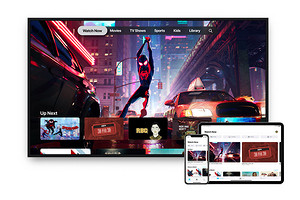

Если вы собрались в отпуск или командировку, вам предстоит испытать небольшой дискомфорт: стабильной связи какое-то время не будет. Но можно запустить игру на смартфоне или посмотреть кино. Вот только как скачать фильм на Айфон в самолет или поезд? Многие пользователи iPhone не знают, как загружать файлы на свои гаджеты для офлайн просмотра.
Мы знаем несколько способов. И все они довольно простые. Кроме того, называем лучшие приложения для просмотра фильмов на iPhone.
1 Загружаем фильм из стримингового сервиса
Стриминговые сервисы, вроде Netflix (на территории Российской Федерации не работает) и Apple TV, позволяют загружать фильмы для их просмотра в офлайне.
Для того, чтобы скачать фильм в Apple TV, нужно:
- Запустить Apple TV;
- Выбрать интересующее вас кино;
- Зажать на нем палец;
- Нажать «Загрузить».
Загруженное отобразится в вашей «Медиатеке».
Теперь вы можете смотреть фильм без подключения к сети. Очень удобно, если вы, например, летите в самолете или долгое время едете в поезде (если вы не в курсе, сообщаем, что со связью в поездах зачастую все очень плохо). Сам фильм будет храниться в кэше стримингового приложения. Поэтому если вы думаете, что сможете перекинуть его на ПК и смотреть на экране с большой диагональю, спешим вас разочаровать — этого сделать не получится.
Помимо Apple TV, существуют и отечественные стриминговые платформы: Amediateka, Okko TV, «Кинопоиск», Wink, KION, Premier, «Мегафон ТВ», «Билайн ТВ», More TV и так далее.
Совет: после просмотра фильма, загруженного на iPhone, удалите его из медиатеки приложения. Весит кино в хорошем качестве много, а память Айфона не резиновая (даже если у вас версия на 1 ТБ).
2 Загрузка фильма с ПК по кабелю
Как скачать фильм на Айфон без интернета? Например, если он уже есть у вас на ноутбуке, но трафик лимитирован, или скорость соединения очень мала? Можно воспользоваться кабелем, используя приложение iTunes (Windows) или Finder (Mac). Для этого:
- Скачайте интересующий вас фильм в сети;
- Загрузите медиаплеер (VLC, как вариант);
- Подсоедините iPhone к ПК/ноутбуку кабелем;
- Нажмите на свой смартфон в Finder или iTunes;
- Выберете «Файл»;
- Перенесите фильм в раздел «Файлы», нажав на «Добавить файл в медиатеку».
Вот и все!
Важно знать: всегда обращайте внимание на то, сколько весит то или иное кино. Дело в том, что в высоком разрешении фильм может занимать 10 ГБ и более (а бывает 30, 40 ГБ и даже больше). И если у вас, допустим, iPhone с накопителем на 128 ГБ, велика вероятность, что места на нем для увесистой картины не найдется. Лучше скачивайте фильмы в разрешении 1080p. Они обычно не занимают более 2 ГБ.
3 Перенос фильма на iPhone с ПК по воздуху
На iPhone также можно отправить фильм, используя беспроводную связь. Например, сеть Wi-Fi.
Для этого:
- iPhone и ПК должны быть подключены к одной сети Wi-Fi;
- Скачайте приложение VLC;
- Запустите VLC на iPhone;
- Откройте в нем «Сеть»;
- Включите «Предоставление доступа через Wi-Fi»;
- Перенесите фильм в окне на iPhone.
4 Перенос фильма на iPhone через облако
Удобный и простой способ переноса фильмов — через облачное хранилище. Фильмы в облаке не занимают место на iPhone до их загрузки. Посмотрев картину, ее можно удалить с устройства, сохранив в облаке.
Для переноса картины в облако надо просто перетащить файл вот сюда:
Важно знать: При попытке просмотра фильма из облака, файл, пусть и временно, но загружается на ваш iPhone. Поэтому заранее позаботьтесь о том, чтобы на накопителе устройства было достаточно свободного пространства. А после просмотра не забудьте удалить его (можно с iPhone, а можно и сразу из облака).
5 Загрузка фильма через Safari
Как на Айфон скачать фильм с интернета, если вы нашли его в браузере? Это можно сделать через Safari (фирменный браузер Apple) можно на сайтах, которые это поддерживают. Сам фильм потом можно найти в папке «Файлы» и посмотреть с помощью того же плеера VLC.
Индикатор загрузки файла с фильмом вы можете увидеть в адресной строке браузера. После того, как загрузка завершена, можете нажать на файл, выбрать «поделиться» и отправить его в тот видеоплеер, которым вы пользуетесь на своем iPhone.
Топ-6 лучших видеоплееров для iPhone
Раз уже мы затронули тему просмотра видео, не лишним будет рассказать о наиболее удачных видеоплеерах для iPhone. Назовем только бесплатные приложения. Благо их множество.
VLC Media Player
Популярное приложение для ПК столь же хорошо работает и на смартфонах iPhone (а также планшетах iPad). С помощью VLC можно смотреть фильмы в любом формате без необходимости предварительной конвертации. Весь необходимый набор кодеков есть в самом приложении. Мобильный VLC также умеет синхронизировать файлы с облачными сервисами, вроде Google Диск и iCloud (фирменный сервис Apple).
MX video player
Еще один удобный и бесплатный видеоплеер для iPhone. Поддерживает большинство распространенных форматов. Интерфейс максимально простой, MX video player идеально подойдет новичкам.
Infuse
Обеспечивает воспроизведение файлов в таких популярных форматах, как AVI, MP4, WMV, MKV и не только. Также пользователь может настроить субтитры и управлять просмотром фильма жестами.
nPlayer Lite
nPlayer Lite является одним из лучших бесплатных приложений для просмотра видео в App Store. Есть поддержка функции дистанционной трансляции видео с других гаджетов.
KMPlayer
Еще один популярный бесплатный видеоплеер для iPhone с поддержкой видео в 4K. Воспроизводит видео локально, а также из сети и облачных хранилищ, вроде Google Диск, iCloud, Dropbox.
FastPlayer
Мультиформатный видеоплеер, который поддерживает такие популярные форматы видео, как MPG, MKV, DIVX, AVI, MOV, WMV и так далее. Также есть функция передачи файлов между совместимыми устройствами с помощью Wi-Fi.
Все! Теперь вы знаете, как скачивать фильмы на iPhone, а также в каких приложениях их смотреть.






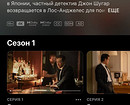
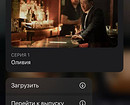



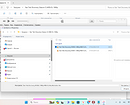
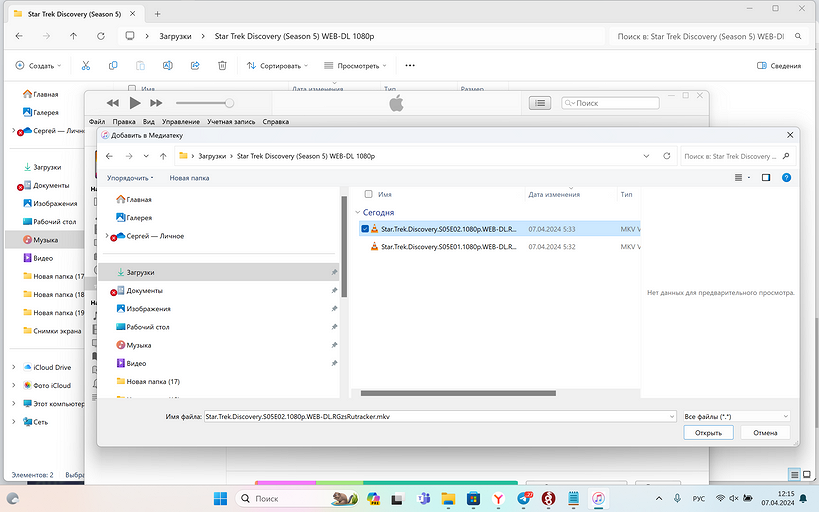
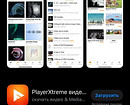
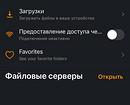
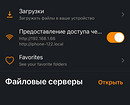

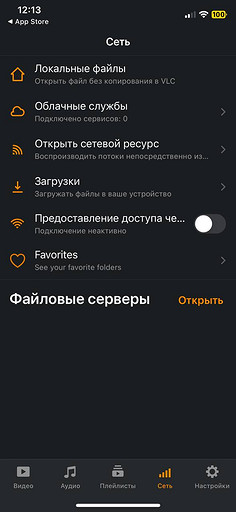


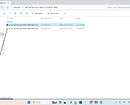
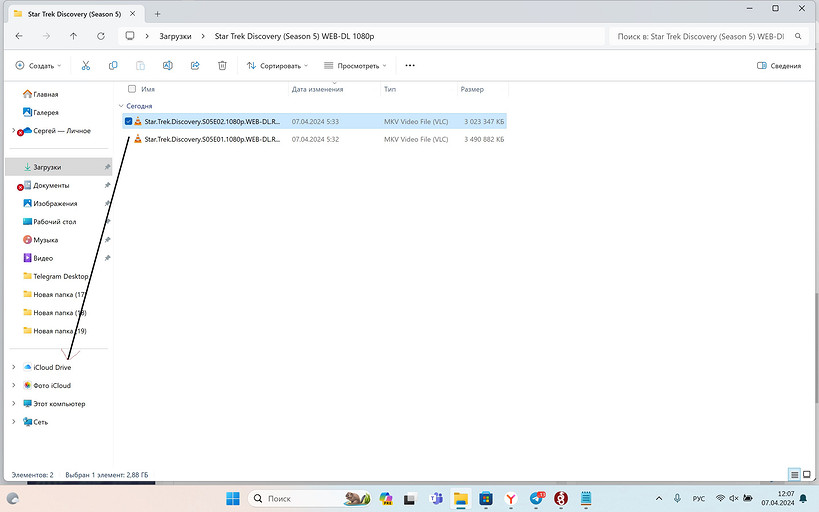
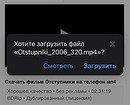
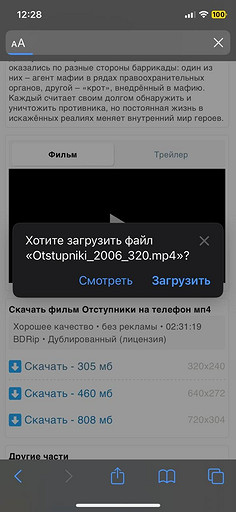
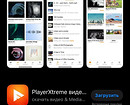
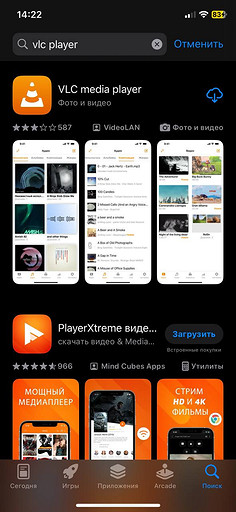
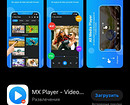
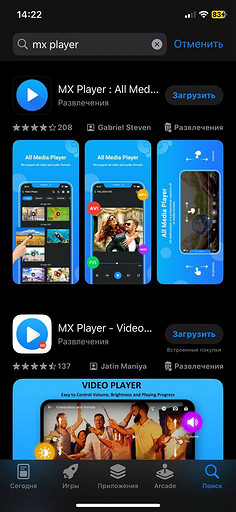
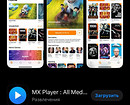
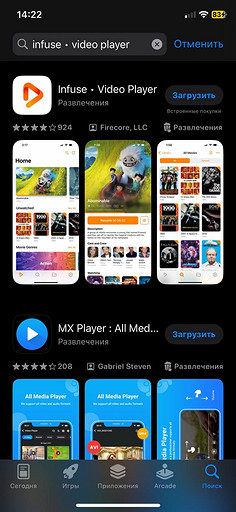
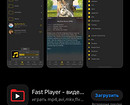
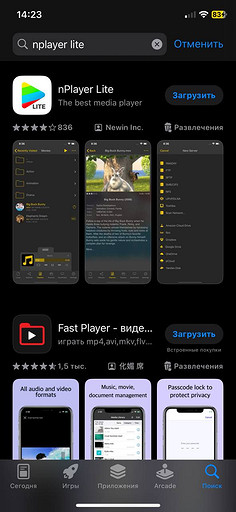
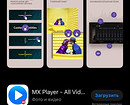
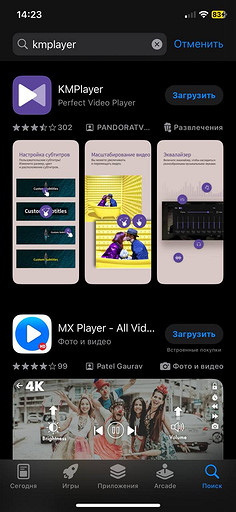
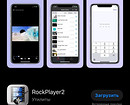








 Читайте нас в социальных сетях
Читайте нас в социальных сетях